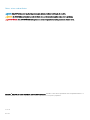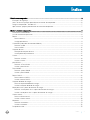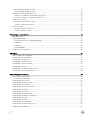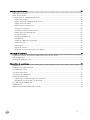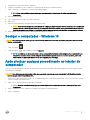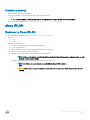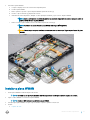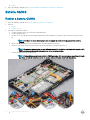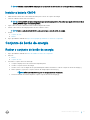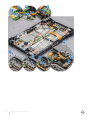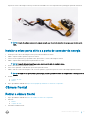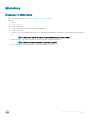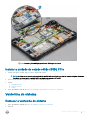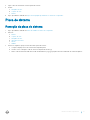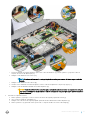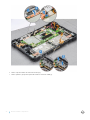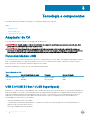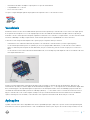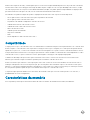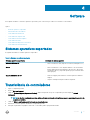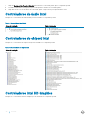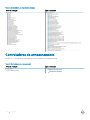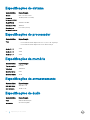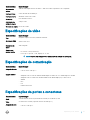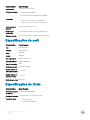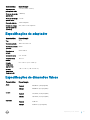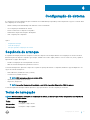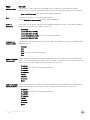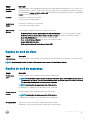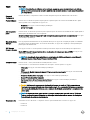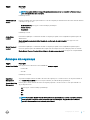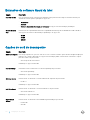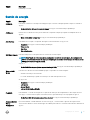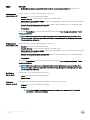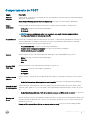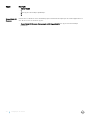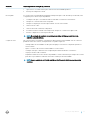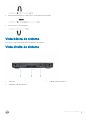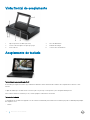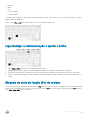Dell Latitude 7212 Rugged Extreme Manual do proprietário
- Tipo
- Manual do proprietário

Tablet Latitude 12 Rugged Extreme – 7212
Manual do proprietário
Modelo regulamentar: T03H
Tipo regulamentar: T03H002

Notas, avisos e advertências
NOTA: Uma NOTA indica informações importantes que ajudam a melhorar a utilização do produto.
AVISO: Um AVISO indica potenciais danos do hardware ou a perda de dados e explica como evitar o problema.
ADVERTÊNCIA: Uma ADVERTÊNCIA indica potenciais danos no equipamento, lesões pessoais ou mesmo morte.
Copyright © 2017 Dell Inc. ou suas subsidiárias. Todos os direitos reservados. Dell, EMC e outras marcas registadas são marcas registadas da Dell Inc. ou
das suas subsidiárias. Outras marcas registadas podem ser marcas registadas dos seus respetivos proprietários.
2017 -08
Rev. A00

Índice
1 Trabalhar no computador................................................................................................................................6
Instruções de segurança................................................................................................................................................... 6
Antes de efectuar qualquer procedimento no interior do computador....................................................................... 6
Desligar o computador - Windows 10..............................................................................................................................7
Após efectuar qualquer procedimento no interior do computador.............................................................................. 7
2 Retirar e instalar componentes...................................................................................................................... 8
Ferramentas recomendadas............................................................................................................................................. 8
Lista de tamanhos de parafusos.......................................................................................................................................8
Bateria................................................................................................................................................................................. 9
Retirar a bateria............................................................................................................................................................9
Instalação da bateria................................................................................................................................................... 11
Cartão SIM (Subscriber Identication Module).............................................................................................................11
Remover o uSIM..........................................................................................................................................................11
Inserir o uSIM.............................................................................................................................................................. 12
Conjunto do ecrã...............................................................................................................................................................12
Remoção do conjunto do ecrã.................................................................................................................................. 12
Instalação do conjunto do ecrã..................................................................................................................................17
Caneta................................................................................................................................................................................18
Remover a caneta.......................................................................................................................................................18
Instalar a caneta..........................................................................................................................................................19
placa WLAN.......................................................................................................................................................................19
Remover a Placa WLAN............................................................................................................................................ 19
Instalar a placa WLAN............................................................................................................................................... 20
Placa WWAN.................................................................................................................................................................... 20
Remover a placa WWAN...........................................................................................................................................20
Instalar a placa WWAN...............................................................................................................................................21
Bateria CMOS.................................................................................................................................................................. 22
Retirar a bateria CMOS.............................................................................................................................................22
Instalar a bateria CMOS............................................................................................................................................ 23
Conjunto do botão de energia........................................................................................................................................ 23
Retirar o conjunto do botão de energia...................................................................................................................23
Instalar o conjunto do botão de energia.................................................................................................................. 24
Micro porta série e porta do conector de energia....................................................................................................... 25
Remover a micro porta série e a porta do conector de energia...........................................................................25
Instalar a micro porta série e a porta do conector de energia.............................................................................. 27
Câmara frontal..................................................................................................................................................................27
Retirar a câmara frontal.............................................................................................................................................27
Instalar a câmara frontal............................................................................................................................................30
Microfone...........................................................................................................................................................................31
Remover o microfone.................................................................................................................................................31
Instalar o microfone................................................................................................................................................... 32
Dissipador de calor...........................................................................................................................................................33
Índice
3

Remoção do dissipador de calor.............................................................................................................................. 33
Instalação do dissipador de calor............................................................................................................................. 34
Unidade de estado sólido (SSD) PCIe...........................................................................................................................34
Remover a unidade de estado sólido (SSD) PCIe..................................................................................................34
Instalar a unidade de estado sólido (SSD) PCIe.....................................................................................................35
Ventoinha do sistema...................................................................................................................................................... 35
Remover a ventoinha do sistema.............................................................................................................................35
Instalar a ventoinha do sistema................................................................................................................................36
Placa de sistema...............................................................................................................................................................37
Remoção da placa de sistema.................................................................................................................................. 37
Instalar a placa de sistema........................................................................................................................................ 43
3 Tecnologia e componentes...........................................................................................................................44
Adaptador de CA..............................................................................................................................................................44
Funcionalidades USB.......................................................................................................................................................44
USB 3.0/USB 3.1 Gen 1 (USB SuperSpeed)...........................................................................................................44
Velocidade...................................................................................................................................................................45
Aplicações...................................................................................................................................................................45
Compatibilidade..........................................................................................................................................................46
Características da memória............................................................................................................................................ 46
4 Software......................................................................................................................................................47
Sistemas operativos suportados.................................................................................................................................... 47
Transferência de controladores...................................................................................................................................... 47
Controladores de áudio Intel...........................................................................................................................................48
Controladores do chipset Intel........................................................................................................................................48
Controladores Intel HD Graphics....................................................................................................................................48
Controladores de rede.....................................................................................................................................................49
Controladores de dispositivo do sistema.......................................................................................................................49
Controladores de armazenamento................................................................................................................................ 50
5 Especicações do sistema............................................................................................................................51
Descrição geral do produto..............................................................................................................................................51
Características principais........................................................................................................................................... 51
Especicações do sistema..............................................................................................................................................52
Especicações do processador......................................................................................................................................52
Especicações da memória............................................................................................................................................ 52
Especicações de armazenamento............................................................................................................................... 52
Especicações de áudio..................................................................................................................................................52
Especicações de vídeo..................................................................................................................................................53
Especicações de comunicação.................................................................................................................................... 53
Especicações de portas e conectores........................................................................................................................ 53
Especicações do ecrã....................................................................................................................................................54
Especicações de táteis..................................................................................................................................................54
Especicações do adaptador......................................................................................................................................... 55
Especicações de dimensões físicas.............................................................................................................................55
Especicações ambientais..............................................................................................................................................56
4
Índice

6 Conguração do sistema..............................................................................................................................57
Sequência de arranque....................................................................................................................................................57
Teclas de navegação........................................................................................................................................................57
Descrição geral da Conguração do sistema............................................................................................................... 58
Opções do ecrã geral.................................................................................................................................................58
Opções do ecrã de conguração do sistema......................................................................................................... 59
Opções do ecrã de vídeo...........................................................................................................................................61
Opções do ecrã de segurança...................................................................................................................................61
Arranque em segurança............................................................................................................................................ 63
Extensões de software Guard da Intel.................................................................................................................... 64
Opções do ecrã de desempenho............................................................................................................................. 64
Gestão de energia......................................................................................................................................................65
Comportamento do POST........................................................................................................................................ 67
Maleabilidade..............................................................................................................................................................68
Opções de suporte de virtualização........................................................................................................................ 68
Opções sem os........................................................................................................................................................ 68
Manutenção................................................................................................................................................................69
Registo do sistema.....................................................................................................................................................69
Resolução de sistema do assistente de suporte.................................................................................................... 69
7 Resolução de problemas............................................................................................................................... 71
Diagnóstico ePSA 3.0 (Enhanced Pre-Boot System Assessment) da Dell................................................................71
LED de diagnóstico...........................................................................................................................................................71
Resolução de problemas gerais...................................................................................................................................... 72
8 Acessórios do ecossistema...........................................................................................................................74
Caneta ativa...................................................................................................................................................................... 74
Preparar a caneta para utilização................................................................................................................................... 74
Vista básica do sistema................................................................................................................................................... 75
Vista direita do sistema....................................................................................................................................................75
Vista frontal do acoplamento..........................................................................................................................................76
Acoplamento do teclado..................................................................................................................................................76
Ligar/desligar a retroiluminação e ajustar o brilho.................................................................................................. 77
Bloqueio da tecla de função (Fn) do teclado..........................................................................................................77
Vista posterior do acoplamento......................................................................................................................................78
Módulo de E/S................................................................................................................................................................. 79
Acoplamento de tablet robusto para veículos...............................................................................................................79
Índice
5

Trabalhar no computador
Instruções de segurança
Utilize as diretrizes de segurança seguintes para proteger o seu computador contra potenciais danos e para assegurar a sua segurança
pessoal. Salvo indicação em contrário, cada procedimento incluído neste documento pressupõe que:
• Leu as informações de segurança fornecidas com o computador.
• É possível substituir ou, se adquirido em separado, instalar um componente ao efetuar o procedimento de remoção na ordem inversa.
ADVERTÊNCIA: Desconecte a totalidade das fontes de alimentação eléctrica antes de proceder à abertura de tampas ou painéis
do computador. Após terminar os trabalhos no interior do computador, apenas conecte a fonte de alimentação eléctrica após ter
colocado a totalidade das tampas, painéis e parafusos.
ADVERTÊNCIA: Antes de trabalhar no interior do computador, leia as informações de segurança fornecidas com o mesmo. Para
obter informações adicionais sobre as melhores práticas de segurança, consulte a página inicial de Conformidade regulamentar
em www.dell.com/regulatory_compliance.
AVISO: Muitas reparações apenas podem ser efetuadas por um técnico de assistência certicado. Apenas deverá realizar
procedimentos de deteção e resolução de problemas e reparações simples, consoante autorizado na sua documentação do
produto ou consoante as orientações fornecidas pelas equipas de apoio online ou por telefone. Os danos causados por assistência
não autorizada pela Dell não estão cobertos pela garantia. Leia e siga as instruções de segurança fornecidas com o produto.
AVISO: Para evitar descargas eletrostáticas, ligue-se à terra utilizando uma faixa de pulso para ligação à terra ou tocando
periodicamente numa superfície metálica não pintada que o ligue à terra antes de tocar no computador para realizar quaisquer
tarefas de desmontagem.
AVISO: Manuseie os componentes e as placas com cuidado. Não toque nos componentes ou contactos de uma placa. Segure nas
placas pelas respectivas extremidades, ou pelo suporte de montagem metálico. Segure nos componentes, como um processador,
pelas extremidades e não pelos pinos.
AVISO: Quando desligar um cabo, puxe pelo respectivo conector ou pela patilha, e não pelo próprio cabo. Alguns cabos possuem
conectores com patilhas de bloqueio. Se estiver a desligar este tipo de cabo, prima nas patilhas de bloqueio antes de desligar o
cabo. À medida que puxa os conectores, mantenha-os alinhados para evitar que os pinos do conector dobrem. Do mesmo modo,
antes de ligar um cabo, certique-se de ambos os conectores estão correctamente orientados e alinhados.
NOTA: Pode haver diferenças de aparência entre a cor do computador e determinados componentes em relação aos
apresentados nas ilustrações deste documento.
Antes de efectuar qualquer procedimento no interior
do computador
Para evitar danicar o computador, execute os seguintes passos antes de começar a efectuar qualquer procedimento no interior do mesmo.
1 Certique-se de que segue as Instruções de segurança.
2 Certique-se de que a superfície de trabalho é plana e que está limpa para evitar que a tampa do computador que riscada.
3 Desligue o computador.
4 Se o computador estiver ligado a um dispositivo de ancoragem (ancorado), como a "Slice" de baterias ou a Base multimédia opcional,
desancore-o.
AVISO
: Para desligar um cabo de rede, desligue primeiro o cabo do computador e, em seguida, desligue o cabo do
dispositivo de rede.
1
6 Trabalhar no computador

5 Desligue todos os cabos de rede do computador.
6 Desligue o computador e todos os dispositivos a ele ligados das respectivas tomadas eléctricas.
7 Feche o ecrã e vire o computador ao contrário numa superfície plana.
NOTA: Para evitar danicar a placa de sistema, remova a bateria principal antes de realizar a assistência ao
computador.
8 Retire a bateria principal.
9 Vire o computador ao contrário, colocando-o para cima.
10 Abra o ecrã.
11 Prima o botão de alimentação para ligar a placa de sistema à terra.
AVISO: Antes de tocar em qualquer parte interior do computador, ligue-se à terra tocando numa superfície metálica não
pintada, tal como o metal na parte posterior do computador. Enquanto trabalha, toque periodicamente numa superfície
metálica não pintada para dissipar a electricidade estática, uma vez que esta pode danicar os componentes internos.
12 Retire qualquer ExpressCard ou Smart Card instalada das respectivas ranhuras.
Desligar o computador - Windows 10
AVISO: Para evitar a perda de dados, guarde e feche todos os cheiros abertos e saia de todos os programas abertos antes de
desligar o computador.
1 Clique ou toque no .
2 Clique ou toque no e, depois, clique ou toque em Encerrar.
NOTA
: Certique-se de que o computador e todos os dispositivos instalados estão desligados. Se o computador e os
dispositivos anexados não se tiverem desligado automaticamente quando encerrou o sistema operativo, prima sem
soltar o botão de alimentação durante cerca de 6 segundos para os desligar.
Após efectuar qualquer procedimento no interior do
computador
Uma vez concluído qualquer procedimento de reposição de componentes, certique-se de que liga dispositivos externos, placas e cabos
antes de ligar o computador.
AVISO
: Para evitar danos no computador, utilize apenas a bateria concebida para este computador Dell. Não utilize baterias
concebidas para outros computadores Dell.
1 Ligue todos os dispositivos externos, tais como um replicador de portas ou uma base de multimédia, e volte a colocar todas as placas,
como por exemplo, uma ExpressCard.
2 Ligue todos os cabos de telefone ou de rede ao computador.
AVISO
: Para ligar um cabo de rede, ligue em primeiro lugar o cabo ao dispositivo de rede e, em seguida, ligue-o ao
computador.
3 Ligue o computador e todos os dispositivos anexados às respectivas tomadas eléctricas.
4 Ligue o computador.
Trabalhar no computador
7

Retirar e instalar componentes
Esta secção fornece informações detalhadas sobre como retirar ou instalar os componentes do computador.
Ferramentas recomendadas
Os procedimentos descritos neste documento requerem as seguintes ferramentas:
• Chave de parafusos Phillips #0
• Chave de parafusos Phillips #1
• Estilete de plástico DSP padrão
Lista de tamanhos de parafusos
Tabela 1. Lista de tamanhos de parafusos do tablet Latitude 7212 Rugged Extreme
Componente M2*2 M2*3 M2*4 M2*5 M2,5*3 M2,5*5 M2,5*8
Smart card 6
Base inferior 6 81
Câmara frontal 2
Câmara posterior 3
Base inferior 8 16 4
Amortecedor protetor de borracha (nos
quatro cantos)
8
Câmara frontal 2
Câmara posterior 3
WLAN 1
WWAN 1
SSD M.2 1
Conjunto da placa de E/S direita 1
Conjunto da placa de E/S esquerda 3
Conjunto de placa de sistema (placa de
sistema e ventoinha)
13
Conjunto do botão de energia 1 1
Cabo e suporte da entrada CC 3
Suporte do fecho Kensington 2
Moldura do LCD 6 19
Acoplamento do suporte 1
2
8 Retirar e instalar componentes

Bateria
Retirar a bateria
ADVERTÊNCIA: A utilização de uma bateria incompatível pode aumentar o risco de incêndio ou explosão. Substitua a bateria
apenas por uma bateria compatível da Dell. A bateria foi concebida para funcionar num tablet Dell. Não utilize baterias de outros
computadores neste tablet.
ADVERTÊNCIA: Antes de remover ou substituir a bateria, desligue o computador, desligue o adaptador de CA da tomada elétrica
e do tablet e desligue todos os outros cabos externos do tablet.
1 Siga os procedimentos indicados em Antes de trabalhar no interior do computador.
2 Localize a bateria e deslize o trinco da bateria para desbloquear o trinco de libertação da bateria [1].
3 Prima o botão na direção descendente para destrancar a bateria [2].
Retirar e instalar componentes 9

A bateria solta-se do respetivo compartimento.
4 Levante a extremidade da bateria para retirá-la.
10
Retirar e instalar componentes

NOTA: Existem dois botões de desbloqueio para remover a Bateria 1 e a Bateria 2 no tablet. Certique-se de que remove
ambos antes de desinstalar outros componentes do sistema.
Instalação da bateria
1 Insira a bateria na respetiva ranhura.
NOTA
: Certique-se de que o pino metálico da bateria está alinhado na posição correta.
2 Deslize a bateria para dentro da ranhura até encaixar no sítio.
3 Certique-se de que o trinco da bateria é recolocado no estado bloqueado.
NOTA
: Existem duas baterias. Execute os passos 1 a 3 para instalar a bateria 1 e a bateria 2 no tablet.
4 Siga o procedimento indicado em Após efetuar qualquer procedimento no interior do computador.
Cartão SIM (Subscriber Identication Module)
Remover o uSIM
1 Siga o procedimento indicado em Antes de trabalhar no interior do computador.
2 Retire a bateria esquerda.
3 Levante o trinco [1] e levante a tampa da ranhura do SIM [2].
Retirar e instalar componentes
11

4 Puxe o SIM da ranhura até libertá-lo [3].
NOTA
: Utilize um estilete pontiagudo para facilitar a remoção do SIM.
5 Prima a tampa da ranhura SIM para colocá-la na posição inicial.
6 Instalar:
a Bateria esquerda
Inserir o uSIM
1 Retire a bateria esquerda.
2 Para inserir o uSIM:
a Levante o trinco e retire a tampa da ranhura SIM.
b Insira o SIM na ranhura até car bloqueado.
NOTA
: Certique-se de que o chip dourado está voltado para baixo na ranhura.
c Prima a tampa da ranhura SIM para colocá-la na posição inicial.
3 Siga o procedimento indicado em Após efetuar qualquer procedimento no interior do computador.
Conjunto do ecrã
Remoção do conjunto do ecrã
1 Siga o procedimento indicado em Antes de trabalhar no interior do computador.
2 Remover:
a Bateria
12
Retirar e instalar componentes

3 Para remover o conjunto do ecrã (utilizando um estilete de plástico):
a Coloque a face do ecrã do sistema sobre uma superfície plana e macia.
b Retire os 19 parafusos que xam o painel do ecrã ao tablet.
4 Volte o sistema de forma a que o conjunto do ecrã que virado para cima.
Retirar e instalar componentes
13

5 Insira um estilete de plástico próximo do botão Windows [1].
NOTA: Deve ser inserida a extremidade pontiaguda do estilete de plástico.
6 Afrouxe as extremidades começando pelo botão Windows no sentido dos ponteiros do relógio [1,2].
NOTA: Puxe suave e uniformemente as extremidades para libertar o bloqueio de plástico que xa o conjunto do ecrã ao
chassis do tablet.
7 Levante o conjunto do ecrã [1] num ângulo de 15° e deslize-o para fora do chassis [2].
14
Retirar e instalar componentes

8 Vire o conjunto do ecrã num ângulo inferior a 90°.
NOTA
: Certique-se de não excede um ângulo de viragem de 90°, dado que as portas e os cabos do conjunto do ecrã
estão ligados à placa de sistema e podem danicar os cabos do ecrã.
9 Antes de remover o conjunto do ecrã:
a Coloque a extremidade inferior do painel do ecrã dentro da extremidade inferior do chassis posterior.
b Abra o painel do ecrã num ângulo de 90° e coloque-o nesse ângulo sobre o chassis do tablet.
Retirar e instalar componentes
15

10 Para desligar o cabo do ecrã:
a Retire a ta adesiva que xa o cabo LVDS à placa de sistema [1].
b Utilizando um estilete de plástico, levante o trinco da placa de sistema.
c Desligue o conector do cabo LVDS da ranhura utilizando um estilete de plástico [2] e retire o cabo [3].
d Retire a ta adesiva que xa o cabo da Tecla de Função à placa de sistema [4].
e Levante o trinco utilizando um estilete de plástico e solte o cabo do painel tátil ligado à placa de sistema [5].
NOTA
: Desligue apenas o cabo do ecrã da placa de sistema. NUNCA desligue o cabo do ecrã do respetivo painel.
11 Retire o conjunto do ecrã do tablet.
16
Retirar e instalar componentes

NOTA: NÃO remova qualquer cabo ou ta adesiva do painel do ecrã, a menos que pretenda substituir os cabos
separadamente.
Instalação do conjunto do ecrã
1 Coloque o chassis do sistema numa superfície plana.
2 Coloque a extremidade inferior do conjunto do ecrã dentro da extremidade inferior do chassis traseiro.
3 Pouse o conjunto do ecrã com um ângulo inferior a 90°.
NOTA
: Utilize um suporte para conseguir o ângulo desejado.
4 Ligue o cabo do painel tátil, o cabo das teclas de função e o cabo LVDS ao conector da placa de sistema.
5 Solte o trinco para xar os cabos às respetivas portas de ligação.
NOTA
: Certique-se de que insere o cabo por baixo das molas, caso contrário o sistema poderá não apresentar imagem
após a montagem.
6 Cole as tas adesivas para proteger as ranhuras ligadas.
NOTA
: Certique-se de que protege as tas adesivas para proteger o conjunto do ecrã contra danos causados por
descarga eletrostática.
7 Alinhe o conjunto do ecrã no chassis do tablet e pressione as extremidades até encaixar.
NOTA
:
• Certique-se de que o botão Janela do conjunto do ecrã está alinhado com os pinos tipo "pogo" de acoplamento no
chassis da placa de sistema.
• Pressione as extremidades começando pelo botão Windows no sentido dos ponteiros do relógio até encaixá-las
uniformemente de todos os lados. Certique-se de que ouve um clique quando o conjunto do ecrã estiver alinhado
na posição correta.
8 Volte o sistema de forma a que a bateria que virada para cima.
NOTA
: Certique-se de que coloca o sistema sobre uma superfície plana.
Retirar e instalar componentes 17

9 Volte a colocar os parafusos (19) que xam o conjunto do ecrã ao tablet.
NOTA: NÃO aperte demasiado os parafusos para evitar danicá-
los.
10 Instalar:
a Bateria
11 Siga o procedimento indicado em Após efetuar qualquer procedimento no interior do computador.
Caneta
Remover a caneta
1 Siga o procedimento indicado em Antes de trabalhar no interior do computador.
2 Localize a caneta na parte superior do tablet.
3 Puxe a caneta através da rosca no sentido ascendente.
NOTA: Evite puxar a caneta inserida com o o elástico.
4 Puxe a caneta do sulco do tablet.
NOTA
: Puxe a caneta até a respetiva ponta car visível na entrada do sulco.
A caneta está preparada para ajudá-lo a utilizar o tablet robusto.
Para mais detalhes, consulte Preparar a caneta para utilização
18
Retirar e instalar componentes

Instalar a caneta
1 Alinhe a caneta com a ranhura no tablet.
2 Pressione-o e deslize-o suavemente para o interior a m de xar a caneta.
NOTA: Evite pendurar a caneta quando ausente do respetivo sulco sempre que não estiver a ser utilizada.
3
Siga o procedimento indicado em Após efetuar qualquer procedimento no interior do computador.
placa WLAN
Remover a Placa WLAN
1 Siga o procedimento indicado em Antes de trabalhar no interior do computador.
2 Remover:
a Bateria
b Conjunto do ecrã
3 Para remover a placa WLAN.
a Coloque a tampa posterior do sistema numa superfície plana.
b Localize a placa WLAN.
c Retire o parafuso que xa o suporte da placa WLAN à placa de sistema [1].
d Levante o suporte metálico [2] da placa WLAN.
e Desligue os dois cabos de antena [3] utilizando um estilete de plástico.
NOTA
: Insira a extremidade do estilete de plástico minúscula folga existente entre a cabeça de cobre do cabo
e botão de pino da placa WLAN.
f Deslize e levante a placa WLAN e retire-a da ranhura na placa de sistema [4].
NOTA
: Certique-se de que levanta a placa WLAN num ângulo NÃO superior a
35°.
AVISO: Nunca toque nos pinos metálicos ou no circuito com as mãos nuas. Toque na parte lateral da placa
WLAN.
Retirar e instalar componentes 19

Instalar a placa WLAN
1 Insira a placa WLAN na ranhura da placa de sistema.
NOTA
: Certique-se de que o pino metálico está virado para baixo em direção à ranhura da placa de sistema e de que é
mantido um ângulo inferior a 30°.
2 Ligue os cabos aos conectores na placa WLAN.
NOTA
: Certique-se de que os cabos cam alinhados em linha reta e prima suavemente por cima para encaixar a cabeça
de cobre do cabo na mola de encaixe da placa WLAN.
3 Para proteger a placa WLAN, coloque o suporte da antena e aperte o parafuso M2,0 x 3,0.
4 Instalar:
a Conjunto do ecrã
b Bateria
5 Siga o procedimento indicado em Após efetuar qualquer procedimento no interior do computador.
Placa WWAN
Remover a placa WWAN
1 Siga o procedimento indicado em Antes de trabalhar no interior do computador.
2 Remover:
a Bateria
b Conjunto do ecrã
20
Retirar e instalar componentes
A página está carregando...
A página está carregando...
A página está carregando...
A página está carregando...
A página está carregando...
A página está carregando...
A página está carregando...
A página está carregando...
A página está carregando...
A página está carregando...
A página está carregando...
A página está carregando...
A página está carregando...
A página está carregando...
A página está carregando...
A página está carregando...
A página está carregando...
A página está carregando...
A página está carregando...
A página está carregando...
A página está carregando...
A página está carregando...
A página está carregando...
A página está carregando...
A página está carregando...
A página está carregando...
A página está carregando...
A página está carregando...
A página está carregando...
A página está carregando...
A página está carregando...
A página está carregando...
A página está carregando...
A página está carregando...
A página está carregando...
A página está carregando...
A página está carregando...
A página está carregando...
A página está carregando...
A página está carregando...
A página está carregando...
A página está carregando...
A página está carregando...
A página está carregando...
A página está carregando...
A página está carregando...
A página está carregando...
A página está carregando...
A página está carregando...
A página está carregando...
A página está carregando...
A página está carregando...
A página está carregando...
A página está carregando...
A página está carregando...
A página está carregando...
A página está carregando...
A página está carregando...
A página está carregando...
A página está carregando...
-
 1
1
-
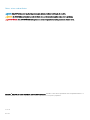 2
2
-
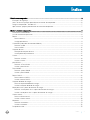 3
3
-
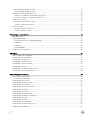 4
4
-
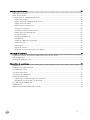 5
5
-
 6
6
-
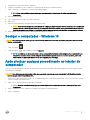 7
7
-
 8
8
-
 9
9
-
 10
10
-
 11
11
-
 12
12
-
 13
13
-
 14
14
-
 15
15
-
 16
16
-
 17
17
-
 18
18
-
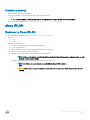 19
19
-
 20
20
-
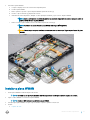 21
21
-
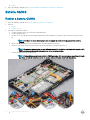 22
22
-
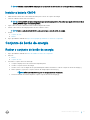 23
23
-
 24
24
-
 25
25
-
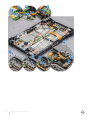 26
26
-
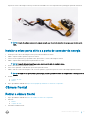 27
27
-
 28
28
-
 29
29
-
 30
30
-
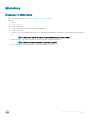 31
31
-
 32
32
-
 33
33
-
 34
34
-
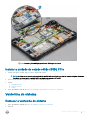 35
35
-
 36
36
-
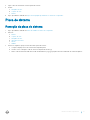 37
37
-
 38
38
-
 39
39
-
 40
40
-
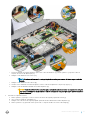 41
41
-
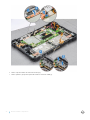 42
42
-
 43
43
-
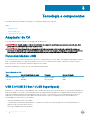 44
44
-
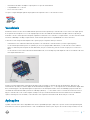 45
45
-
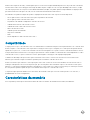 46
46
-
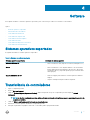 47
47
-
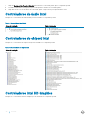 48
48
-
 49
49
-
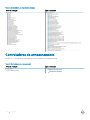 50
50
-
 51
51
-
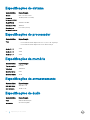 52
52
-
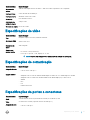 53
53
-
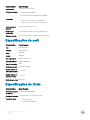 54
54
-
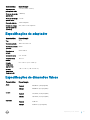 55
55
-
 56
56
-
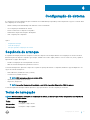 57
57
-
 58
58
-
 59
59
-
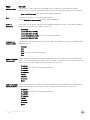 60
60
-
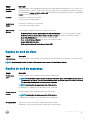 61
61
-
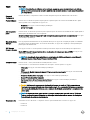 62
62
-
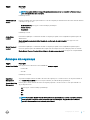 63
63
-
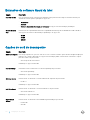 64
64
-
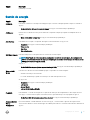 65
65
-
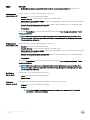 66
66
-
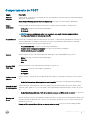 67
67
-
 68
68
-
 69
69
-
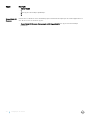 70
70
-
 71
71
-
 72
72
-
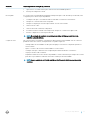 73
73
-
 74
74
-
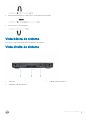 75
75
-
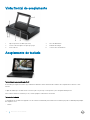 76
76
-
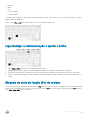 77
77
-
 78
78
-
 79
79
-
 80
80
Dell Latitude 7212 Rugged Extreme Manual do proprietário
- Tipo
- Manual do proprietário
Artigos relacionados
-
Dell Latitude 5289 2-in-1 Manual do proprietário
-
Dell Latitude 7212 Rugged Extreme Manual do proprietário
-
Dell Latitude 5414 Rugged Manual do proprietário
-
Dell Latitude 10 Manual do proprietário
-
Dell Latitude 5290 2-in-1 Manual do proprietário
-
Dell Latitude 7220 Rugged Extreme Manual do proprietário
-
Dell Latitude 7220 Rugged Extreme Manual do proprietário
-
Dell Latitude XT3 Manual do proprietário
-
Dell Latitude 5424 Rugged Manual do proprietário
-
Dell Latitude 5424 Rugged Manual do proprietário